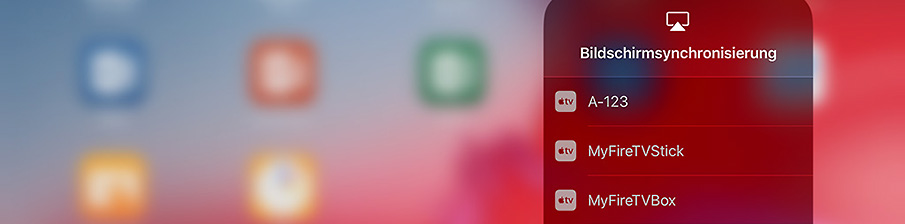Der Bildschirminhalt eines iPads lässt sich einfach auf andere Anzeigegeräte wie Fernseher übertragen. Voraussetzung dafür ist aber, dass das Anzeigegerät AirPlay-fähig oder mit einem Apple TV verbunden ist.
Bildschirmsynchronisierung starten
- Öffne das Kontrollzentrum, indem du oben rechts vom Bildschirmrand nach unten streichst.
- Tippe auf „Bildschirmsynchr.“ („Bildschirmsynchronisierung“). Nun werden dir alle Apple TVs angezeigt, mit denen du dich verbinden kannst.
- Wähle das gewünschte Apple TV.
Im Schulgebäude haben alle Apple TVs die Namen der jeweiligen Räume. Befindest du dich beispielsweise im Raum A-123, wähle „A-123“ aus. - Solltest du dich bisher noch nicht mit diesem Apple TV verbunden haben, musst du einen 4-stelligen Code eingeben, der dir auf dem Anzeigegerät (Touchscreen, Beamer, …) angezeigt wird.
- Um das Auswahlmenü und das Kontrollzentrum zu schließen, tippst du zweimal nacheinander irgendwo auf den Bildschirm.
- Der Bildschirm deines iPads wird nun auf dem Anzeigegerät wiedergegeben.
Bildschirmsynchronisierung beenden
- Öffne das Kontrollzentrum, indem du oben rechts vom Bildschirmrand nach unten streichst.
- Tippe auf das Apple TV, mit dem du verbunden bist (Position, ander vorher „Bildschirmsynchr.“ stand).
- Danach tippst du auf „Synchronisierung stoppen“.
- Die Bidlschirmübertragung wird gestoppt.
- Um das Kontrollzentrum zu schließen, tippst du einmal irgendwo auf den Bildschirm.